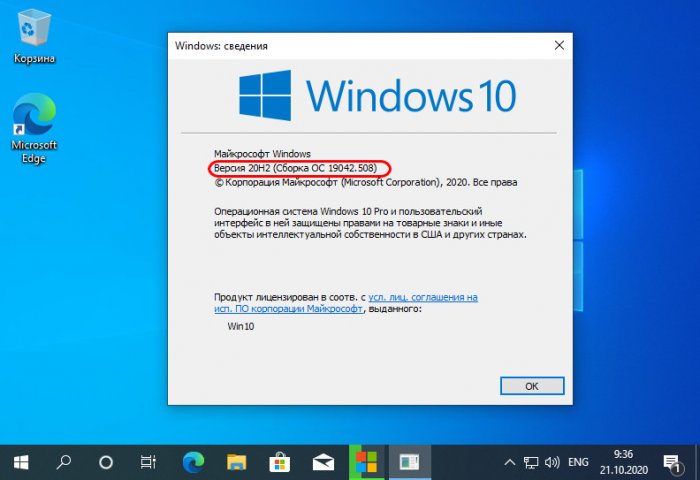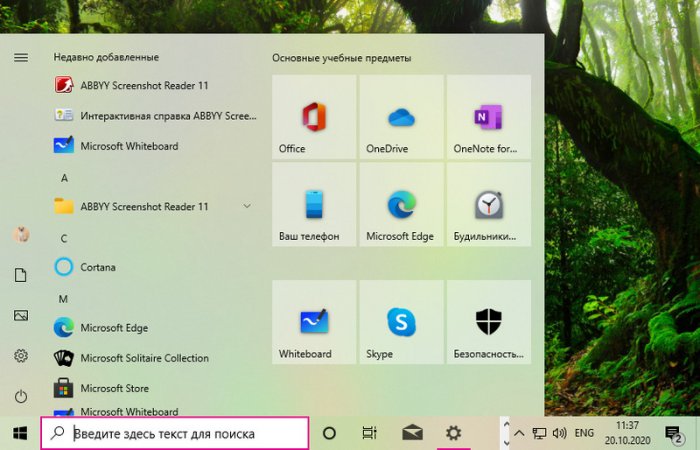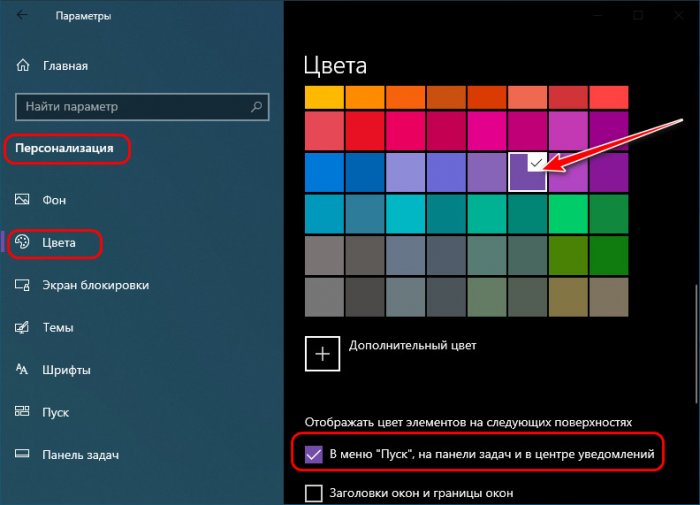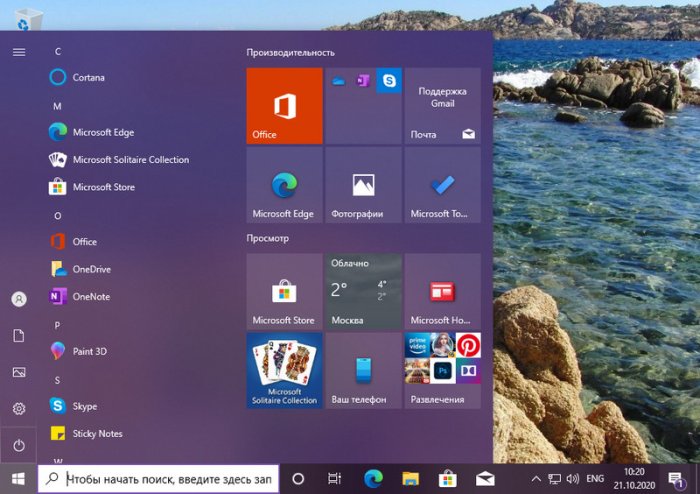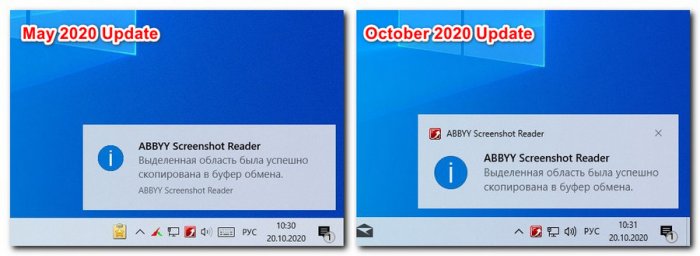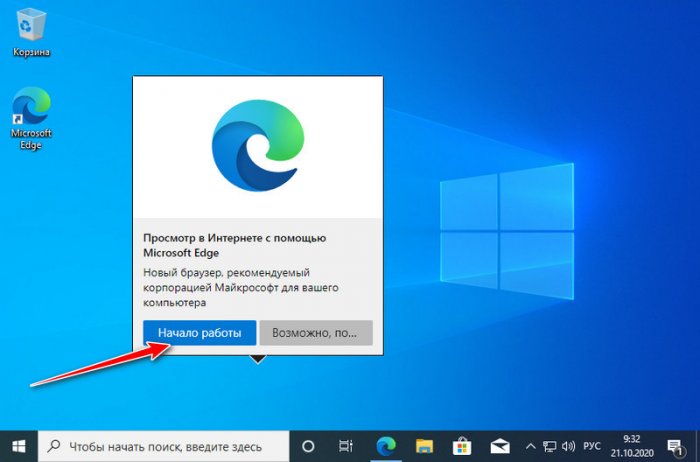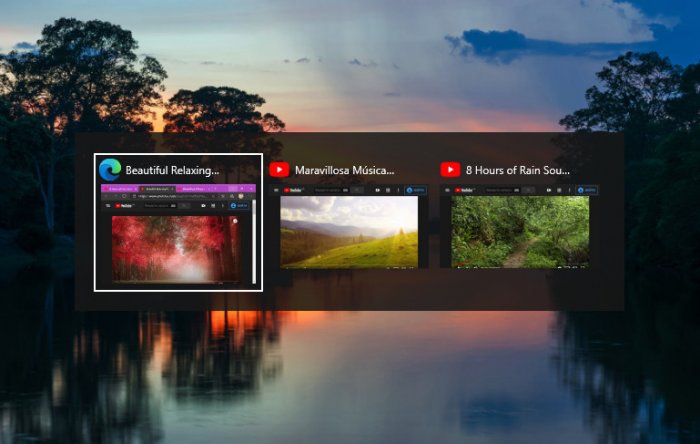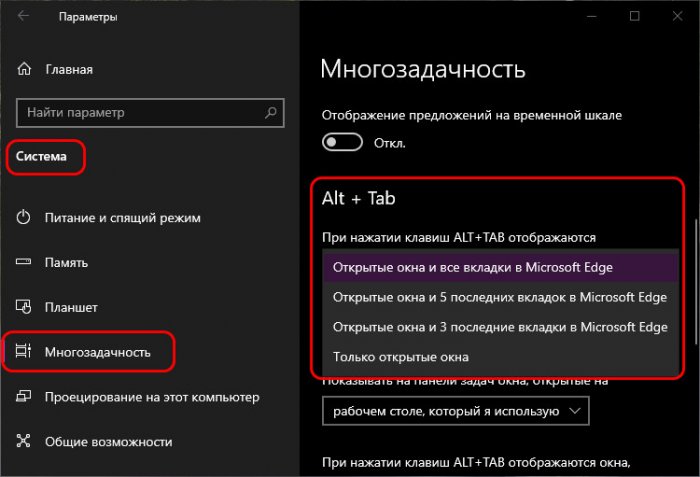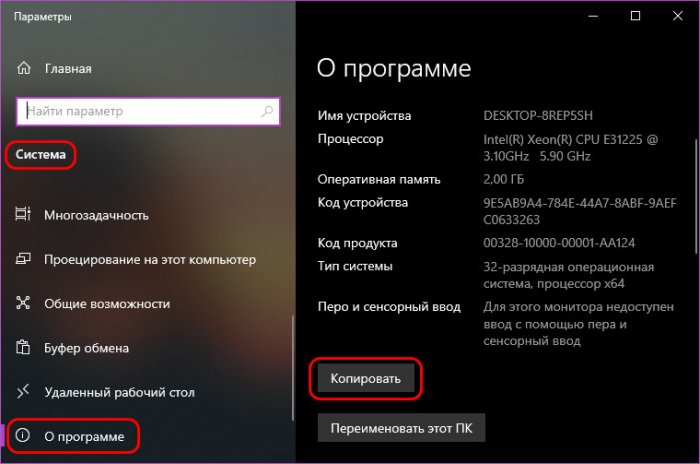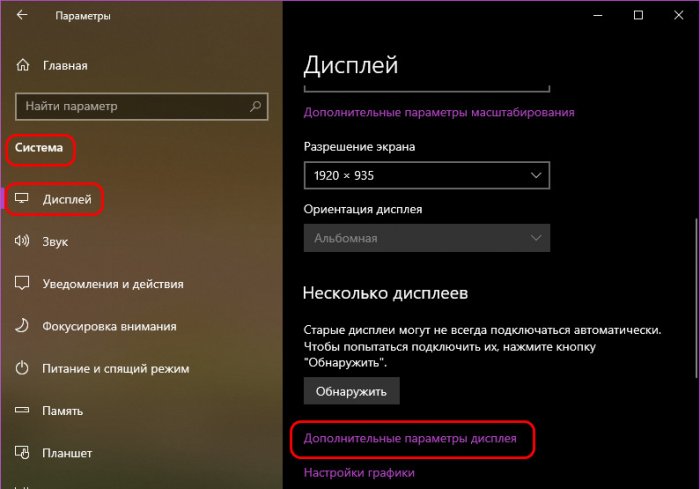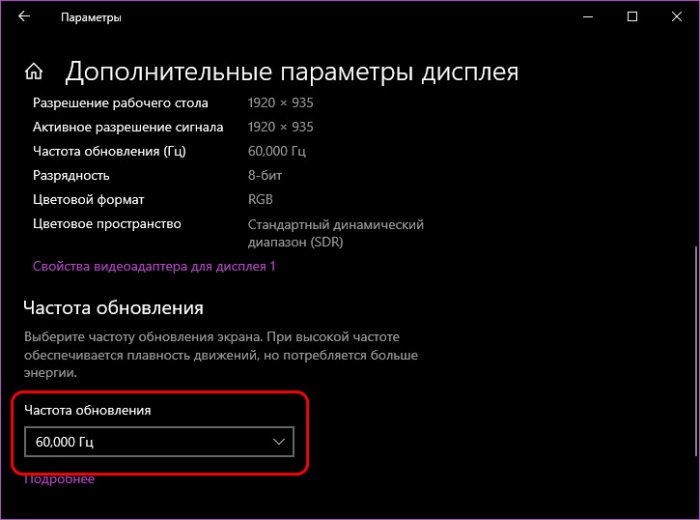Обновление Windows 10 October 2020 Update (20H2)
Привет, друзья. Вышло обновление Windows 10 October 2020 Update – функциональное обновление за второе полугодие 2020 года, известное также как версия 20H2. October 2020 Update – немасштабное обновление, мы не увидим в нём чего-то кардинально нового и интересного. Оно лишь реализует несколько незначительных доработок Windows 10 – улучшение производительности и стабильности, мелкие дизайн-новшества. И внедряться обновление будет по типу обычного кумулятивного пакета. Более того, October 2020 Update не обновляет Windows 10 до новой версии, как это обычно делает каждое полугодичное обновление. Майкрософт отказалась от формата наименования версий «Десятки» типа 2004, в которых закодированы год и месяц выхода полугодичного обновления. Операционная система получила новый формат наименования версий, и теперь её актуальная версия называется 20H2. Давайте детально рассмотрим новшества October 2020 Update.
Обновление Windows 10 October 2020 Update (20H2)
***
Итак, друзья, October 2020 Update - функциональное обновление Windows 10 за второе полугодие. Обновление за первое полугодие May 2020 Update, напомню, вышло в мае этого года. October 2020 Update – немасштабное обновление, внедряться оно будет как обычное сервисное обновление операционной системы. На что, если у нас версия 2004, уйдёт пару минут, а не в среднем час, как при внедрении масштабного функционального обновления Windows 10. Если у вас более ранняя версия Windows 10, то тогда October 2020 Update будет устанавливаться долго, по типу масштабного полугодичного функционального обновления, включающего обновление May 2020 Update и все предыдущие.
Microsoft решила повторить успех прошлого года, сделав обновление за второе полугодие 2020 года минималистичным и избежав массы проблем, с которым обычно связано каждое масштабное полугодичное обновление. Октябрьское обновление 2020 года обновляет версию Windows 10 до 20H2 - нового формата названия версий операционной системы, в котором закодированы год и половина года выпуска обновления.
Меню «Пуск»
Самое яркое новшество October 2020 Update – обновлённый дизайн меню «Пуск». Microsoft реализовала во всём оформлении меню больше прозрачности, сделав его более соответствующим Fluent Design. И сменила фон плиток в меню «Пуск» на несколько отличный оттенок самого оформления меню в том же стиле Fluent Design. Тогда как ранее фон плиток окрашивался всплошную акцентным цветом, установленным в настройках персонализации Windows 10. Больше стиля Fluent Design в меню «Пуск» делает меню более эффектным, более стильным, более привлекательным. Но главное – обновлённая расцветка улучшает юзабилити: мягкий неброский фон плиток будет способствовать более быстрому поиску ярлыка запуска нужной программы. Вот так меню выглядит при выборе светлой темы Windows 10.
При выборе в настройках персонализации тёмной темы Windows 10 у нас появляется возможность задания иного акцентного цвета, отличного от предустановленных тёмно-серых оттенков этой темы. Можем выбрать любой приятный нам цвет.
И лицезреть обновлённое меню «Пуск» в реализации с этим цветом.
Обновлённый дизайн системных уведомлений
Небольшой переработке подвергся дизайн системных уведомлений Windows 10. Теперь в уведомлении отображается значок программы или приложения, которое поставляет это уведомление. Ранее в уведомлении отображалось только название программы или приложения. Теперь в уведомлении более отчётливое отделение названия программы или приложения от текста самого уведомления. И отображается значок программы или приложения. Что позволит нам быстрее и эффективнее разбираться с уведомлениями. Вот так выглядят изменения в дизайне уведомлений до и после.
Интеллектуальное крепление приложений на панели задач
Незначительное новшество October 2020 Update - интеллектуальное крепление приложений на панели задач. За такой пафосной формулировкой кроется обычная система анализа часто используемых приложений и автоматическое крепление их ярлыков на панель задач. Но автоматически крепиться будут не все часто используемые нами приложения, а выгодные Microsoft – продвигающие идею современного формата Windows 10 типа «Ваш телефон», Xbox или платные продукты типа приложений Microsoft Office. Новшество будет применяться только к новым учётным записям Windows 10, созданным после внедрения October 2020 Update или при новой установке операционной системы из актуального дистрибутива.
Microsoft Edge
Microsoft привела браузер Microsoft Edge на базе платформы Chromium в состояние более-менее какой-то готовности. И начиная с October 2020 Update при новой установке операционной системы в качестве штатного браузера в ней присутствует уже Edge на базе Chromium. Edge старого формата на движке рендеринга EdgeHTML канул в небытие. Новый штатный браузер компания Microsoft предлагает нам пуще прежнего – путеводитель по его настройке сам возникает на экране Windows 10.
Друзья, мы не будем рассматривать здесь функциональные новшества самого Microsoft Edge на базе Chromium. Это не только часть системы Windows 10, это также отдельный программный продукт - кроссплатформенный браузер, доступный для других операционных систем. И за его развитием мы следим в отдельных публикациях сайта. Поговорим лишь о новшестве, касающемся интеграции Microsoft Edge в среду Windows 10, которое привнесло October 2020 Update. А это реализация отдельных вкладок браузера в меню переключения между активными окнами Alt+Tab. Это меню вызывается клавишами Alt+Tab и отображает превью активных окон, между которыми можно переключаться, пролистывая их теми же клавишами Alt+Tab. Тогда как для сторонних браузеров в этом меню будут отображаться только их открытые окна, для Edge будут отображаться и все окна, и все активные вкладки в этих окнах. И мы сможем переключаться между ними, пролистывая клавишами Alt+Tab.
При этом такая системная интеграция Microsoft Edge ещё и настраивается. В системном приложении «Параметры» по пути «Система > Многозадачность» появился новый пункт настроек - «Alt+Tab». И здесь мы можем настроить отображение вкладок Microsoft Edge в меню Alt+Tab. Можем установить, чтобы отображались не все активные в браузере вкладки, а только 5 или 3 последних. А можем установить, чтобы вообще вкладки не отображались, а только открытые окна. Т.е., по сути, можем отключить новую возможность Microsoft Edge.
Системные параметры
Какие ещё системные параметры изменились, кроме рассмотренных выше новых настроек многозадачности для Microsoft Edge?
Друзья, клавиши Win+Pause более не открывают, как ранее, системные сведения в классическом формате панели управления. Теперь эти клавиши открывают то же, что и пункт в меню Win+X «Система» - системные сведения в современном формате, т.е. подраздел с системными данными в приложении «Параметры». Этот подраздел находится в разделе «Система», и ранее он назывался «О системе». В October 2020 Update Microsoft зачем-то изменила его название на «О программе». Новшества коснулись не только названия, из подраздела убрались статусы состояния защиты компьютера. А для системных сведений появилась кнопка их копирования в буфер.
В дополнительных параметрах дисплея реализована возможность установки частоты обновления экрана компьютера.
Прочие новшества
В числе прочих новшеств October 2020 Update:
- Улучшение режима планшета для сенсорных устройств с подключаемой клавиатурой;
- Улучшение производительности и стабильности Windows 10;
- Улучшение функций для IT-специалистов.
Кому интересны детали по улучшению функций для IT-специалистов, смотрите их в Windows IT Pro Blog на официальном ресурсе Microsoft.
Как установить Windows 10 October 2020 Update
Друзья, обновление October 2020 Update уже доступно на сайте Microsoft, и вы можете начисто установить Windows 10 с интегрированным в дистрибутив этим обновлением. Все процессы, как скачать актуальную версию и сборку Windows 10, как записать её на флешку, как установить, расписаны в статьях «Как создать загрузочную флешку Windows 10» и «Как установить Windows 10».
А как обновиться до October 2020 Update? Напомню, Microsoft отказалась от автоматического внедрения полугодичных обновлений, теперь это дело добровольное, инициируемое нами, пользователями. Нам просто нужно дождаться, когда обновление появится у нас Центре обновления и запустить его установку. Чтобы не ждать, можно обновиться с помощью Update Assistant или Media Creation Tool. Подробности читаем в статье «Как обновить Windows 10 до последней версии». Ну и, конечно же, следуем народной мудрости «Не зная броду – не суйся в воду»: прежде выполнения любых действий читаем статью «Как правильно устанавливать функциональные обновления Windows 10».
Ctrl
Enter
Заметили ошибку
Выделите и нажмите Ctrl+Enter